Cum să încetinești un videoclip folosind aceste aplicații finale
Mișcarea lentă este un element esențial în editarea video, indiferent dacă faci un film de lungă durată sau vrei să-ți uimești prietenii și adepții pe rețelele sociale. Mulți oameni ar dori să știe cum să încetinească un videoclip folosind gadgetul la îndemână, astfel încât să nu fie primii. Când un videoclip este afișat cu o viteză de mișcare lentă, este mult mai simplu pentru spectator să aleagă caracteristicile minuscule. De asemenea, să presupunem că știi cum să încetinești un videoclip. În acest caz, aveți potențialul de a adăuga greutate emoțională compoziției dvs. în plus față de un erupție teatral care este imposibil de produs cu orice alt efect. Se datorează faptului că încetinirea unui videoclip se face prin creșterea ratei de cadre a videoclipului. Cu asta, iată căile cum să încetinești un videoclip.
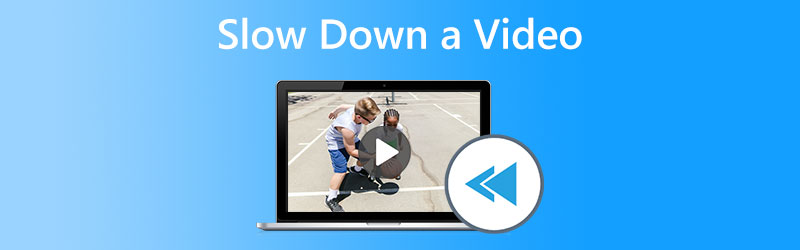

Partea 1. De ce trebuie să încetiniți un videoclip?
S-ar putea să vă întrebați de ce este necesar să încetiniți videoclipurile pe care le încărcați. Pentru a răspunde la întrebarea care vă trece probabil în minte, iată câteva motive pentru care ar trebui să faceți acest lucru.
1. Adaugă un element de suspans.
Pe măsură ce publicul anticipează momentul culminant al acțiunii, utilizarea filmului cu încetinitorul poate ajuta la sporirea sentimentului de anticipare. Dacă evenimentele s-ar întâmpla în ritmul obișnuit, publicul nu ar fi atât de motivat să acorde atenție filmului, așa cum ar fi dacă ar crea tensiunea. Contribuie la multitudinea de efecte pe care vizionarea unui videoclip cu încetinitorul le poate avea asupra spectatorilor.
2. Atrage atenția oamenilor.
Anticiparea începe să crească atunci când filmul încetinește la momentul potrivit și accelerează în alte locuri. Să presupunem că știți să alegeți eficient ritmul filmului cu încetinitorul. În acest caz, puteți atrage atenția publicului și o puteți menține pentru o perioadă mai lungă în timp ce vizionează videoclipul.
3. Punctul focal al videoclipului este evidențiat.
Puteți schimba ritmul în care este redat videoclipul, permițându-vă să subliniați mai mult anumite zone ale prezentării. Puteți face ca videoclipul să se concentreze asupra aspectelor videoclipului pe care doriți să le observe spectatorii în primul rând prin reducerea numărului de cadre care sunt afișate în fiecare minut. Ajută la accentuarea momentelor cheie pe care doriți să le surprindă spectatorii în timp ce vizionează filmul.
Partea 2. Cum să încetinești un videoclip pe diferite dispozitive
1. Vidmore Video Converter
Vidmore Video Converter este un program care poate reduce permanent viteza de redare a unui videoclip. Capacitatea acestui software de a accelera sau încetini un videoclip în moduri simple este destul de utilă. Acest program nu numai că vă permite să schimbați ritmul în care este redat videoclipul, dar vă permite și să decupați, inversați, combinați, editați și construiți un colaj dintr-un videoclip. Acestea vă pot ajuta să produceți o versiune mai bună a filmului dorit. În plus, este simplu pentru orice utilizator să folosească oricare dintre instrumentele incluse în acest pachet software. Mai jos este o listă a acțiunilor de care aveți nevoie pentru a face modificarea dorită.
Pasul 1: Pentru a începe descărcarea fișierului pe computer, faceți clic pe pictograma care spune Descărcare gratuită. După aceea, veți avea posibilitatea de a vă personaliza sistemul adăugând aplicații și configurându-l.
Pasul 2: După instalarea programului, puteți începe să-l utilizați alegând Trusa de scule opțiunea din bara de meniu. Și apoi, bifați Controler de viteză video opțiunea din lista de afișare. Puteți modifica videoclipul și puteți adăuga sau elimina fișiere făcând clic pe La care se adauga buton.
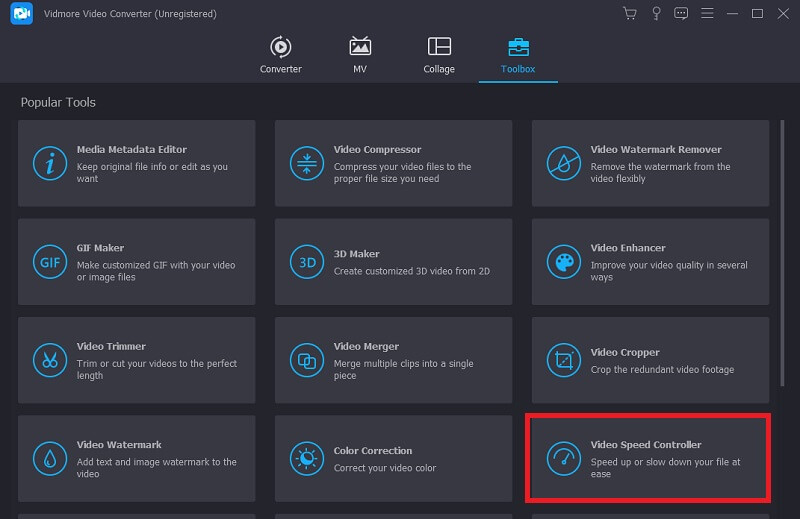
Puteți modifica viteza de redare selectând o rată diferită pentru videoclip.
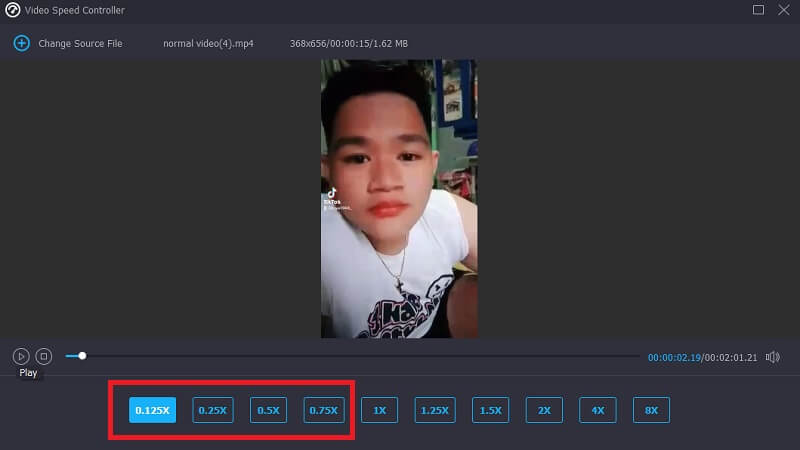
Pasul 3: După ce ajustați ritmul în care este redat videoclipul, veți avea opțiunea de a alege formatul de export, rezoluția și calitatea. După aceea, alegeți locul dorit pentru a stoca fișierul făcând clic pe Export buton.
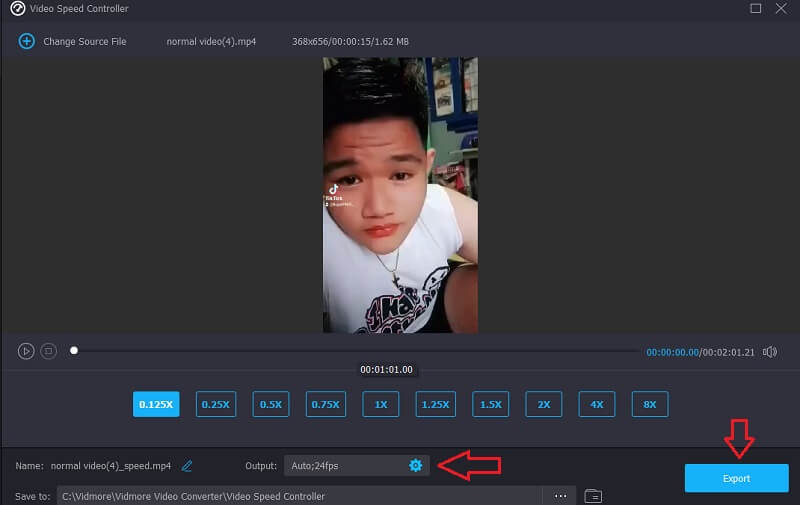
2. InVideo
InVideo este un instrument de editare video din browser potrivit pentru companii de toate felurile. Le permite utilizatorilor să creeze și să partajeze filme pe site-uri web și platforme de social media. Spre deosebire de instrumentul online anterior explicat în această postare, utilizarea InVideo necesită mai întâi să furnizați adresa de e-mail înainte de a continua. Această aplicație online oferă diverse aspecte personalizabile pentru videoclipurile dvs. din care să alegeți. Capacitățile puternice ale acestui program online au potențialul de a vă aduce abilitățile de editare la nivelul unui profesionist calificat. Unul dintre avantajele sale este capacitatea de a încetini videoclipurile într-un mod ușor accesibil.
Pasul 1: Pentru a primi acces, trebuie să vă înregistrați pentru un cont pe instrumentul online. Următorul pas este alegerea șablonului cu care veți lucra pentru acest proiect. Pentru a începe procesul de încărcare, faceți clic pe Încărcare butonul din colțul din stânga jos al ecranului.
Pasul 2: Apasă pe Viteză situată în colțul din dreapta sus al interfeței și apoi trageți-o în jos pe melodie pentru a modifica viteza de redare a videoclipului. În plus, puteți ajusta viteza de redare a videoclipului trăgând glisorul în oricare direcție.
Pasul 3: Când ați terminat de editat, accesați Fişier meniu și alegeți Descărcați și distribuiți.
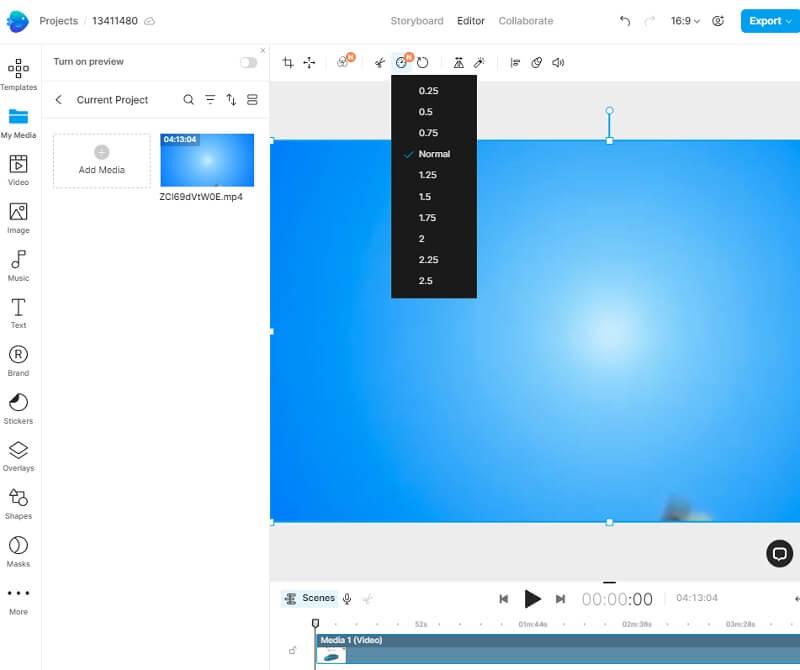
3. PowerDirector
PowerDirector are toate instrumentele necesare pentru ca un regizor profesionist de filmare time-lapse să-și facă treaba eficient. Din cauza cât de ușor este, chiar și cineva fără experiență anterioară se poate descurca bine. Oferind cursanților acces la o varietate de șabloane prefabricate, are potențialul de a face procesul de editare mai ușor de gestionat pentru începători. Pentru a netezi tranzițiile bruște între vitezele accelerate și cele standard ale videoclipului, aveți mai multe opțiuni din care să alegeți.
Pasul 1: Pentru a începe proiectul, achiziționați PowerDirector. Următorul pas este să faceți clic pe Proiect nou opțiunea, apoi dați un nume proiectului dvs. Introduceți numele dorit în câmpul desemnat și va intra în vigoare imediat. De asemenea, puteți alege raportul de aspect preferat. După efectuarea acestor ajustări, puteți accesa biblioteca media de pe iPhone sau Android și puteți alege clipul pe care doriți să îl încetiniți.
Pasul 2: Apoi alegeți fila Media. Dacă apăsați tasta Mass-media butonul, va apărea un submeniu; cel Viteză opțiunea va fi în extrema stângă. Când faceți clic pe el, va apărea un glisor, astfel încât să puteți schimba ritmul în funcție de mai multe lucruri. Glisarea barei spre stânga încetinește acțiunea. Apoi, după ce ești mulțumit de editările tale, alege Joaca pentru a vedea videoclipul. Continuați să vă jucați cu viteza și să observați rezultatele până când găsiți setarea ideală.
Pasul 3: După ce aplicați efectul de încetinire a filmului dvs., îl puteți exporta și partaja în mai multe moduri diferite. Aveți opțiunea de a crea videoclipul și de a-l stoca pe telefon, ceea ce vă va oferi apoi posibilitatea de a-l partaja ulterior.
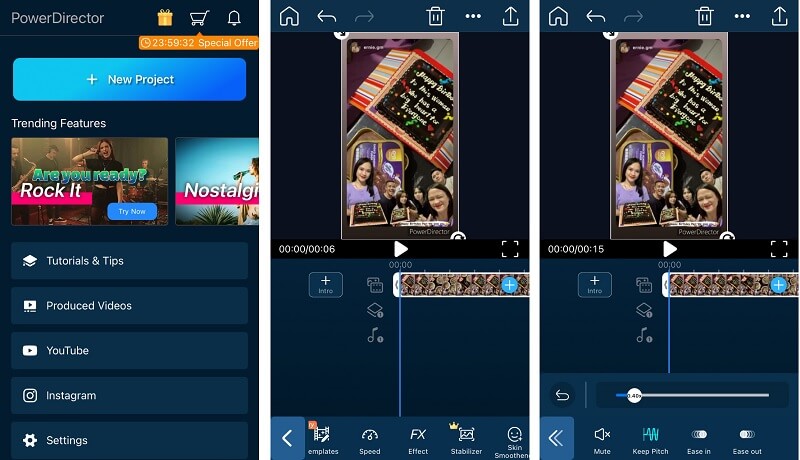
Partea 3. Întrebări frecvente despre încetinirea unui videoclip
Pierd calitatea video dacă încetinesc un videoclip?
Nu, calitatea filmului dvs. nu va avea de suferit dacă îl redați la o viteză mai mică. Unele dintre filme, dintr-un anumit motiv, devin o atingere glitch-uri după scăderea vitezei de redare a videoclipului. Se datorează faptului că calitatea vizuală a acestor filme era deja plictisitoare și slabă înainte de a face această schimbare. În plus, să presupunem că accelerați viteza de redare a videoclipului pentru a-l încetini. În acest caz, rata de cadre va fi redusă la jumătate, rezultând o întârziere și o reducere a calității generale a filmului.
PowerDirector permite redarea accelerată?
Răspunsul este da, iar procedura de a accelera sau încetini un film pe un iPhone folosind PowerDirector este destul de asemănătoare cu a face invers. Pentru a accelera un videoclip, trebuie doar să trageți bara spre dreapta și nu spre stânga. Asta este singura schimbare.
Pot încetini un videoclip fără să folosesc internetul?
Raspunsul este da; există software care poate funcționa offline. De exemplu, puteți utiliza Vidmore Video Converter ca unul dintre aceste instrumente offline. Este un software conceput pentru a repara și îmbunătăți videoclipurile în multe feluri. Își servește funcția dorită, poate fi descărcat pentru nimic și poate fi folosit de mulți oameni.
Concluzii
Încetinirea unui videoclip devine mult mai ușor cu instrumentele și aplicațiile prezentate în acest articol. Descărcați Vidmore Video Converter pentru a scoate în evidență potențialul maxim al videoclipului dvs. Acest program are capacitatea de a vă ridica videoclipul la un nivel cu totul nou și o face în mai multe moduri. Când îl utilizați, aproape că vă puteți numi un editor profesionist datorită tuturor capabilităților pe care le aveți la dispoziție.



